Uso di dischetti e CD
Con File Manager è possibile gestire anche supporti estraibili come dischetti e CD-ROM (compact disc di sola lettura). Per utilizzare questa funzione, è necessario disporre di:
-
un sistema con almeno un'unità a dischetti o un lettore di CD-ROM che utilizzi Solaris 2.5
Per informazioni su come inserire un dischetto o un CD, consultare la documentazione fornita insieme al sistema.
Uso dei dischetti con File Manager
I paragrafi seguenti illustrano le operazioni che è possibile eseguire sui dischetti. Le condizioni di utilizzo possono variare come segue:
-
Il dischetto è formattato e inizializzato. In questo caso viene visualizzata la finestra della figura Figura 2-48. I dati contenuti nel dischetto possono essere immediatamente utilizzati.
-
Il dischetto non è formattato. Per informazioni sulla procedura di formattazione, vedere "Formattazione di un dischetto".
-
Il dischetto è formattato e contiene dati. Se i dati sono in formato MacintoshTM o in un formato non riconosciuto dal sistema, viene visualizzata la finestra pop-up mostrata nella figura Figura 2-53.
Lettura dell'unità disco
-
Inserire il dischetto nell'unità del sistema (o in un'unità remota accessibile).
-
Selezionare "Leggi unità disco" dal menu File.
Se è stato inserito un dischetto formattato e inizializzato, vedere il paragrafo seguente "Apertura di un file da un dischetto o da un CD".
Nota -Per i CD-ROM non è necessaria questa procedura.
Apertura di un file da un dischetto o da un CD
Aprire File Manager per visualizzare il contenuto del dischetto o del CD.
Figura 2-48 La finestra Dischetto di File Manager
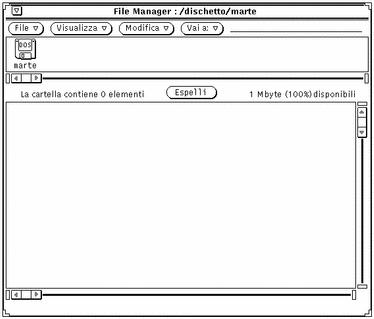
Figura 2-49 La finestra CD di File Manager
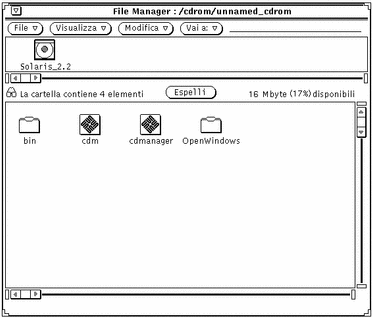
-
Se necessario, scorrere il contenuto del dischetto o del CD fino a visualizzare il file desiderato.
-
Selezionare il file o la cartella da visualizzare.
-
Scegliere File => Apri.
A questo punto è possibile utilizzare le finestre e i menu di File Manager. Le icone delle finestre Dischetto e CD si presentano come appare nella figura Figura 2-50.
Figura 2-50 Icone delle finestre Dischetto e CD

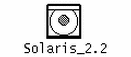
Estrazione di un dischetto o di un CD
-
Selezionare il pulsante Espelli dalla finestra del dischetto o del CD.
-
Estrarre il dischetto o il CD.
L'unità disco è ora libera.
Nota -Sui sistemi x86 e PowerPCTM è necessario estrarre manualmente i dischetti. Dopo avere selezionato il pulsante Espelli, comparirà una finestra pop-up con l'indicazione che è possibile estrarre manualmente il dischetto. Non estrarre il dischetto prima di aver selezionato Espelli. In questo caso viene visualizzata una finestra pop-up che richiede il reinserimento del dischetto. Reinserire il dischetto, selezionare Espelli, quindi estrarlo.
Espulsione di un CD con un formato non riconosciuto
Per espellere un CD il cui formato non viene riconosciuto dal sistema (ad esempio un CD audio), procedere come segue:
-
Aprire una Shell o una Finestra di comando.
-
Digitare quanto segue al prompt di sistema:
eject cdrom
Il CD verrà espulso dall'unità.
Formattazione di un dischetto
Quando si utilizza un dischetto per la prima volta o si desidera formattarlo, procedere come segue:
-
Inserire il dischetto.
-
Selezionare "Leggi unità disco" dal menu File.
Nota -Quando si inserisce un dischetto correttamente formattato, sull'area di lavoro viene visualizzata la finestra mostrata nella figura Figura 2-48. Se il dischetto non è formattato, la finestra visualizzata è quella riportata nella figura Figura 2-51.
-
Scegliere "Formatta dischetto" dal menu File.
Verificare che la finestra del dischetto sia attiva.
Figura 2-51 La finestra "Formatta dischetto"
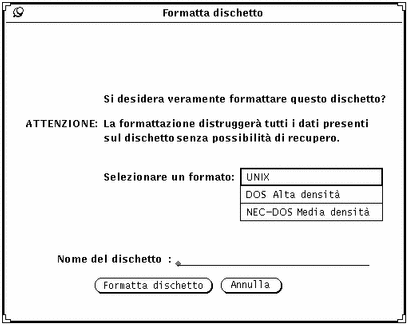
Dopo aver premuto il pulsante "Formatta dischetto" non è più possibile annullare l'operazione.
-
Fare clic su "Formatta dischetto".
Quando l'inizializzazione è stata completata, sull'area di lavoro compare la finestra di File Manager mostrata nella figura Figura 2-48.
Dischetti non formattati
Se si inserisce un dischetto non formattato viene visualizzata la seguente finestra pop-up:
Figura 2-52 Finestra pop-up per un dischetto non formattato
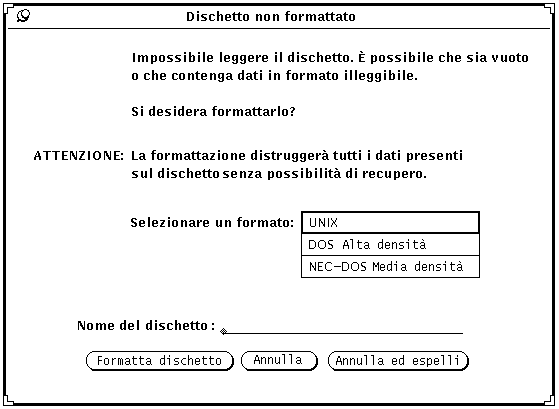
Procedere in uno dei seguenti modi:
-
Formattare il dischetto. Per informazioni in merito, vedere "Formattazione di un dischetto";
oppure
-
Annullare l'operazione e abbandonare la finestra pop-up;
oppure
-
Annullare l'operazione ed espellere il dischetto.
Nota -
I formati Macintosh, Sun TAR e Sun BAR non sono riconosciuti.
Dischetti senza identificazione
Se si inserisce un dischetto senza identificazione, ossia un dischetto contenente dati in un formato non riconosciuto, viene visualizzato il seguente messaggio:
Figura 2-53 Finestra pop-up per un dischetto senza identificazione
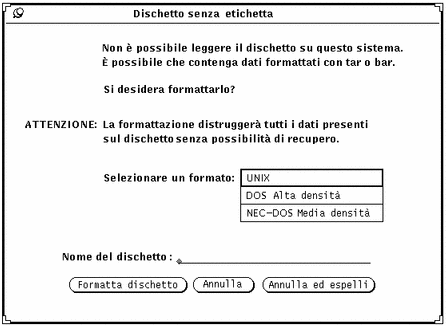
Procedere in uno dei seguenti modi:
-
Formattare il dischetto. Per informazioni in merito, vedere "Formattazione di un dischetto";
oppure
-
Annullare l'operazione e abbandonare la finestra pop-up;
oppure
-
Annullare l'operazione ed espellere il dischetto.
Cambiamento di nome a un dischetto
A volte è necessario cambiare il nome a un dischetto.
-
Inserire il dischetto da rinominare.
-
Selezionare "Leggi unità disco" dal menu File.
-
Scegliere "Rinomina dischetto" dal menu File.
Viene visualizzata la finestra "Rinomina dischetto".
Figura 2-54 La finestra "Rinomina dischetto"

-
Digitare il nuovo nome da assegnare al dischetto.
Il nuovo nome verrà sovrascritto sul vecchio.
-
Fare clic con SELEZIONA sul pulsante "Rinomina dischetto".
A questo punto è possibile utilizzare o espellere il dischetto.
Uso di trascina e rilascia da un dischetto o da un CD a File Manager
-
Aprire una finestra per il dischetto o il CD.
-
Selezionare l'icona del file o della cartella da spostare o da copiare e trascinarla nella finestra di destinazione.
Per informazioni sull'uso di "trascina e rilascia", vedere Capitolo 1. Il file verrà copiato in File Manager.
Copia di un file da un dischetto o da un CD su un altro dischetto
Per copiare un file da un dischetto (o da un CD) su un altro dischetto, procedere come segue.
- © 2010, Oracle Corporation and/or its affiliates
